作為微軟最新操作系統,Win10系統不僅給用戶帶來Edge浏覽器,而且還非常注重保護電腦的信息安全,除了為用戶提供多個安全級別的遙測功能,也自帶殺毒軟件:Windows Defender,為用戶提供病毒殺毒、廣告攔截等供。其中,win10系統啟用Windows Defender這項功能後,就可以屏蔽掉帶有廣告的軟件了。
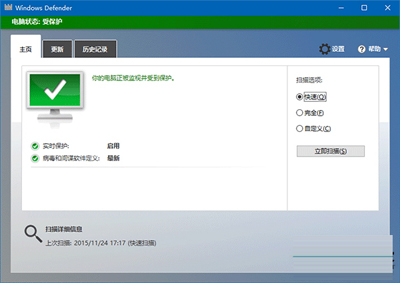
Windows Defender
win10系統啟用Windows Defender廣告攔截功能具體方法如下:
1、在Cortana搜索欄輸入regedit後按回車鍵,進入注冊表編輯器;
2、定位到
HKEY_LOCAL_MACHINESoftwarePoliciesMicrosoftWindows Defender
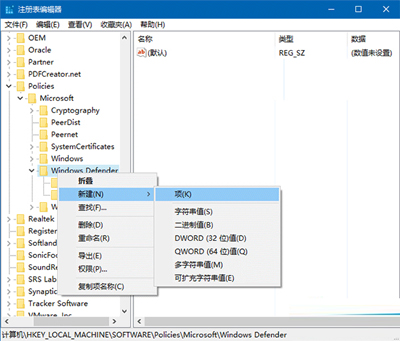
注冊表編輯器
3、右鍵點擊Windows Defender文件夾,選擇新建→項(如上圖),重命名為MpEngine;
4、單擊MpEngine,然後在右邊空白處右鍵單擊,選擇新建→DWORD(32位)值(如下圖),重命名為MpEnablePus;
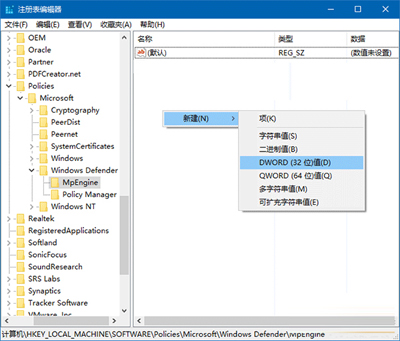
注冊表編輯器
5、雙擊MpEnablePus,將數值數據改為1,點擊“確定”;
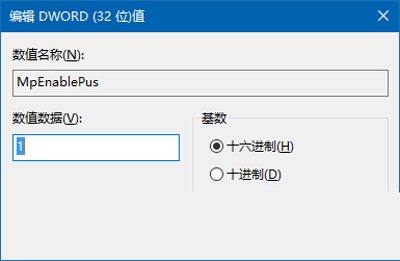
MpEnablePus
6、重啟電腦後Windows Defender廣告軟件攔截功能就會開啟。
如果想恢復默認設置,只需把MpEnablePus數值數據改回0即可。其實這項功能就是加強了Windows Defender的查殺力度,意在清除一切“潛在不受歡迎應用”。微軟之所以沒向普通用戶開放這一功能,可能也是考慮到普通用戶使用軟件較為廣泛,以免被該功能“誤傷”。
以上就是Win10啟用Windows Defender廣告攔截功能的方法了,殺毒和廣告攔截在原理是是相似的,所以Windows Defender可以攔截廣告軟件也不奇怪。